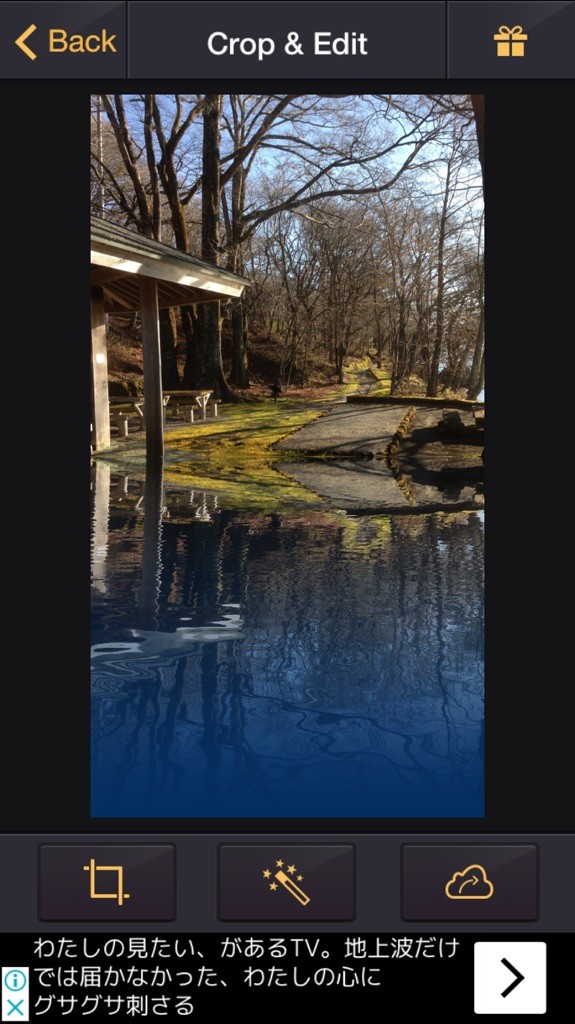美しすぎて感激!風景写真を撮るコツとアプリを使った写真加工テクニック
-
この記事をシェア
-
可愛くかっこよく人物写真を加工するアプリが現在人気ですが、あなたが何気なく見ている風景を美しく加工することのできるアプリも増えてきています。風景写真は、旅先での思い出やそこでしか見ることのできない景色を形として残しておくのに大切なアイテムですが、人物写真と違い撮影する機会が少ないので、感覚で撮影してしまいイマイチな写真になってしまうこともよくあることです。今回は、簡単に綺麗な風景写真を撮影するコツや、写真加工アプリを使った加工テクニックを紹介します。
画像:著者撮影
風景写真を美しく撮影するポイント
風景写真の基本テクニック
風景を綺麗に撮影するには、さまざまな技法がありますが、まずは基本的なテクニックを身につけましょう。風景を綺麗に撮影する基本的なテクニックは、被写体を水平に撮影することです。奇をてらって覗き込むように撮影する方もいるかもしれませんが、基本は被写体を水平に撮影することですので、まずは、水平に撮影することを意識しましょう。もう1つが、被写体が重ならないように気を配ることです。被写体が何がメインになっているのかわかりにくくなってしまいますので、注意しましょう。まずは、この2点をしっかりと意識しましょう。
画像:著者撮影
三分割法を使えば美しい印象に!
風景写真を撮影するうえで重要なのが、構図になります。構図には何個か種類がありますが、代表的なものがこの「三分割法」です。撮影する風景を3×3の9個のマスに分けます。これはデジカメなどには標準的な機能として付属されているフレーミングガイドの「格子線表示」を使うと簡単です。ここでのコツは、例えば山を撮影する時には、山頂を上部の3マスに入れ、真ん中の3マスは麓の森などを入れて、一番下のマスには、湖を入れるといった具合に、縦の列ごとにそれぞれの専用スペースにしてあげることで、風景写真がグッと引き締まります。
三角構図で奥行きや迫力を出す
三角構図とは、メインの被写体が三角形になるように撮影する構図です。大きな木や道をイメージしてみてください。大木を撮影する際に、三角形になるように撮影することで大きさにより迫力を出すことができます。道などを撮影するときは、奥行を出すために道の先を三角形の頂点にして遠近法で構図が三角形になるように撮影すると道がどこまでも続いているように見えるので、意識して撮影してみてください。
流れを意識した対角線構図
対角線構図は、流れのある川や成長する木の方向に対角線を意識して撮影する構図です。例えば、流れのある清流を撮影する際には、流れの始まりを左上にして流れに沿って、清流の終わりを右下にすることで、流れを感じさせる写真になります。木を撮影する際にも、これからどのように成長していくのかという時を感じることができるので意識するとより印象的な写真を取ることができます。
シンメトリー構図で絵画のような美しさに
シンメトリー構図とは、その名前の通り左右が同じ絵になるように撮影する技法です。シンメトリーになっている建造物などに有効な技法です。綺麗にシンメトリーに揃った写真はまるで絵画のように計算された美しさを演出してくれます。また、上下をシンメトリーにするのも、シンメトリー構図になります。例えば、湖に映った橋や逆さ富士など上下でまるで写真を貼り合わせたような写真にすることで、美しく印象的な写真にすることができます。
見せたいところに注目させる額縁効果
額縁効果とは、木や屋根を額縁のように配置することで、メインの被写体を強調することができる技法のことです。例えば、社から神社の本殿を撮る際に使える技法です。少し場所によっては使いづらく感じる技法ですが、旅館の窓やビルの窓を額縁として景色を撮るだけでも普段とは、違う雰囲気の写真を撮影することができる技法になりますので、景色のいい旅館から風景を撮影する時に試してみたください。
さらに美しく印象的に風景写真を仕上げる加工方法
色彩調整でよりリアルな色合いに
色彩調整というと小難しいような感じもしますが、そんなことはありません。簡単にまとめると強調したい部分を明るくして、くすんだ部分を鮮明にするといったところです。例えば、山の写真を撮ったとして、その日が曇りで山の緑が生えないといったときに、色彩調整を行って色を鮮やかに、露出調整で無駄な光を取り除き、コントラスト調整で景色の濃淡を調整するとくすんだ写真がまるでプロが撮影したような写真に様変わりしてくれます。
色彩調整の効果を知ろう
色彩調整とは、被写体の色を調整する機能のことです。白黒写真にする機能と言えばわかりやすいでしょう。色彩調整は、さまざまな色の種類がある風景におすすめの加工です。専門のアプリでは、色を強く出したい部分だけを指定することもできますので、色を強く出したいメインの被写体をより強調することができる機能になります。
露出調整の効果を知ろう
露出効果とは、写真に取り込まれる光量を調節する機能のことを指します。この機能の効果は、奥行をしっかりと出したい時におすすめです。例えば、空の写真を撮影した時に雲の奥行が甘いそんな時に、露出調整をすることで、雲が濃い部分は濃くなり、薄い部分は明るくなります。これにより、透明感のある風景を取ることができます。
コントラスト調整の効果を知ろう
コントラスト調整とは、もっとも明るい部分と暗い部分の差を調整する効果のことを言います。この効果が発揮されるのが夜景になります。例えば灯篭流しなどの写真を撮った際に、灯篭をより明るくしたり、水面を暗くしたりといった調整をする時に使える機能になりますので、覚えておきましょう。
フィルターを使った加工テクニック
フィルターの効果は、スマフォで写真を撮っていると忘れがちですが、一眼レフで写真を撮っている方にはお馴染みのものになります。例えば、PLフィルターといったフィルターは、反射を抑える効果があり、水面の反射などを取り除くことができ、落ち着いた雰囲気の写真を撮影することができます。スマフォの写真を全体的に加工するものですので、チェックしておきましょう。
スパーリングフィルターの効果を知ろう
風景写真を撮影した時に、青空をより青く写してくれるのが、スパークリングフィルターになります。このフィルターは、空の青をより濃くすることができます。少し曇った空でも、青みを増すことで綺麗な青空にすることができますので、フィルター調整のできるアプリをダウンロードする際にはあるかどうかチェックしておきましょう。
風景写真の加工におすすめのアプリ3選
かんたんレタッチでより美しく仕上げるアプリ
「Snapseed」は、Googleが開発した写真加工アプリになります。値段は無料ですので、お試しに使ってみることもできます。このアプリは、フィルタとレタッチの量がとても多くパソコンでしかできなかった写真の加工が簡単にできるアプリなので人気を集めています。まず言語設定は日本語を含め主要な国の言葉は全て対応しているのは嬉しいところです。また、加工機能も多く代表的なホワイトバランスの調整や、シミ取り機能、コントラスト調整など多くの機能がついていますので、本格的な写真編集をしたい時におすすめのアプリになります。
画像:著者撮影
風景写真をガラッと幻想的に加工できるアプリ
「Reflection Free 」は、幻想的な水面を自動を作ることができるアプリになります。無料の場合は機能が制限されていますが、十分使うことができます。有料バージョンは「Reflection」になりまして、360円となります。機能としては、水面を加工する専用アプリになります。水面の反射や色合いを調整することができるので、ラッセンの絵画のような写真を撮影することができます。綺麗な反射を作ることができるうえに、水面のない写真でも水面を新たに作ることができるので、逆さ富士などもでき、幻想的な写真を撮影したい時におすすめのアプリになります。
画像:著者撮影
フィルター豊富で細かな調節もできるアプリ
「Prisma Photo Editor 」は価格は無料ですが、さまざまなフレーム機能がついており、無料で解放されているのは11種類ですが、毎日新しいフレームが1日のみ開放されるので毎日新たなフレームを楽しむことができます。アプリ内で課金を行えばフレームを250種類にすることができるので課金するのもお得な手段になります。
画像:著者撮影
撮影のポイント&加工テクニックで美しい風景写真を
風景写真を加工することのできるアプリ3選と風景写真を撮影する時のコツを紹介してきました。今回紹介したテクニックを意識することでグッと引き締まった風景写真を撮影することができます。さらに写真加工アプリを使うことでプロ並みの写真を作ることもできますので、ぜひダウンロードして使ってみてください。